将 YouTube 转换为 MP3 的 7 种有效方法
您是否有很多想要离线收听的 YouTube 内容?在这种情况下,最好的解决方案是将 YouTube 内容转换为 MP3。这样,您就可以随时随地收听转换后的文件。因此,如果您正在寻找最好的文章来学习转换的最佳方法 YouTube 到 MP3 文件,请阅读这篇文章。我们在这里为您提供离线和在线程序,以便有效地从 YouTube 创建 MP3 文件。因此,如果您想要可靠的方法来获得所需的结果,请从这篇文章开始阅读所有内容。
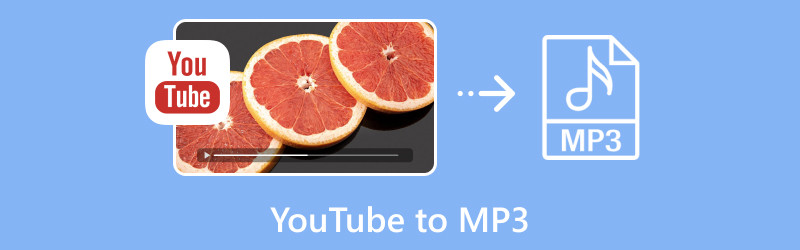
页面内容
第 1 部分。使用专业视频转换器将 YouTube 转换为 MP3 的最佳方法
如果您正在寻找专业的 YouTube 到 MP3 转换器,您可以使用 Vidmore视频转换。借助此程序,您可以在转换过程后获得令人满意的音频文件。它还可以提供一个简单的用户界面,让您可以浏览所有功能而不会遇到任何困难。此外,该软件可以为您提供流畅的过程。您甚至可以插入大量 YouTube 内容并同时将它们转换为 MP3 文件。这样,您可以节省更多时间。转换器的完美之处在于它具有超快的转换速度。它可以将您的 YouTube 内容转换为 MP3,速度比其他转换器快 50 倍。此外,您还可以获得令人惊叹的聆听体验,因为 Vidmore Video Converter 在转换过程后可确保出色的音频质量。
如果您想了解使用此程序将 YT 更改为 MP3 的最佳方法,请按照以下简单步骤开始。
步骤1。 下载 Vidmore视频转换 在您的计算机上。您可以在 Windows 和 Mac OS 上访问/下载它。之后,开始启动它以开始 YT 到音频的转换过程。
第2步。 在主界面,点击 转换器 功能并点击添加文件以从您的计算机文件夹插入 YouTube 内容。
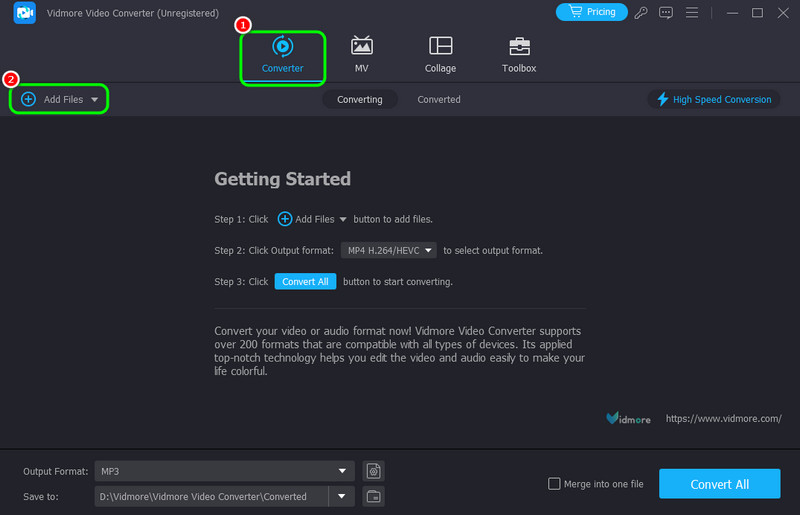
由于该软件可以处理批量转换过程,因此您可以添加任意数量的文件。
第三步 添加 YT 视频后,继续 输出格式 部分并选择音频 > MP3 选项。
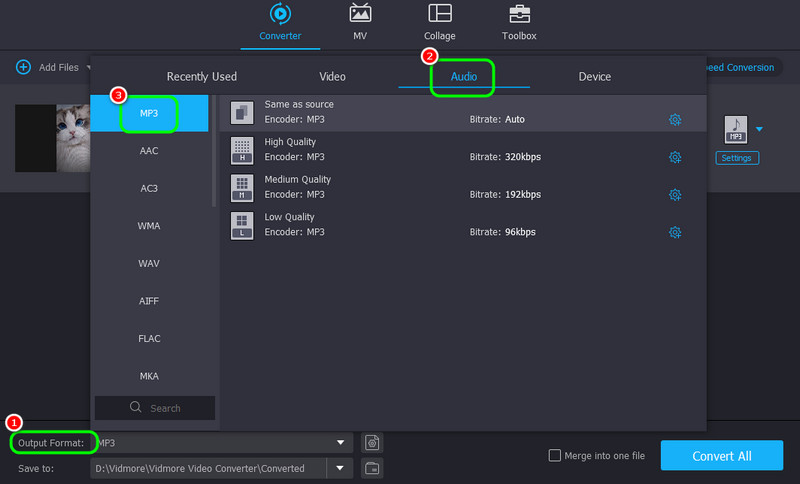
第四步。 选择所需的输出格式后,点击 全部转换 按钮。
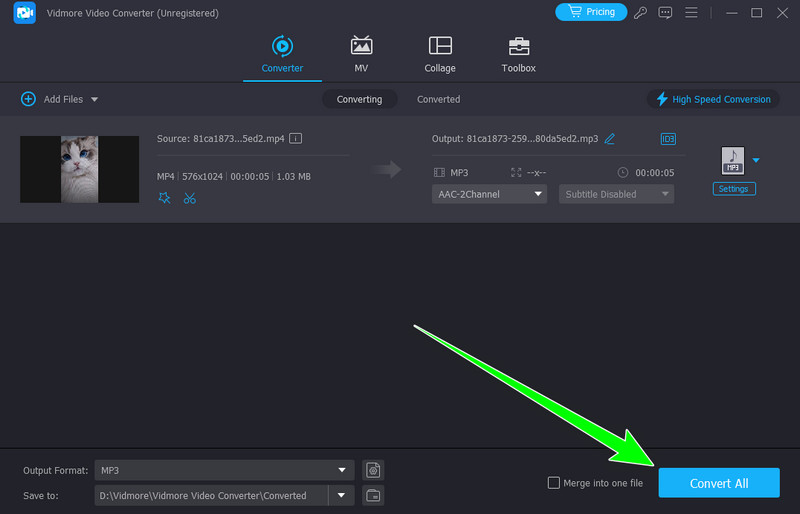
转换过程完成后,您可以开始在音乐播放器上播放转换后的文件。
第 2 部分。使用在线转换器将 YouTube 转换为 MP3
如果您想要一种在线将 Youtube 转换为 MP3 的方法,请查看下面所有可以遵循的方法。
1. 使用 YTMP3 将 YouTube 转换为 MP3
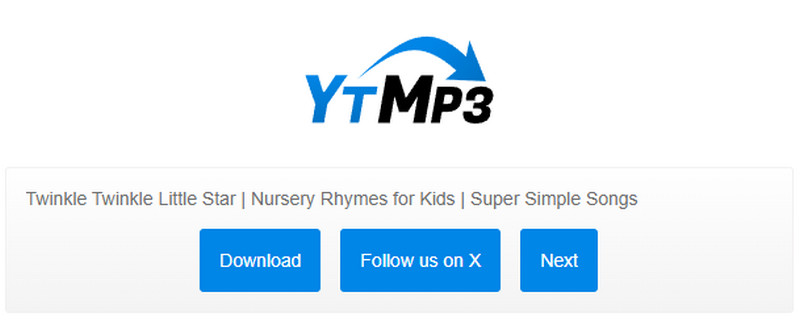
可以将 YouTube 链接转换为 MP3 的可靠在线转换器之一是 YTMP3。如果您希望从链接获取 MP3 文件,此在线工具非常适合。此外,转换过程很简单。粘贴链接后,您可以开始转换和下载视频。它的转换过程也很快,这让它更加出色。这里唯一的缺点是它需要稳定的互联网连接才能顺利运行。按照以下步骤开始将 YT 内容转换为 MP3。
1. 访问 YTMP3 浏览器上的工具。
2. 然后,转到 的YouTube 网站并复制您想要转换为 MP3 的链接。
3. 然后返回 YTMP3 工具并粘贴链接,然后点击 兑换 按钮。
4. 转换完成后,点击保存转换后的文件 下载.
2. 使用 Y2Mate 将 YouTube 转换为 MP3
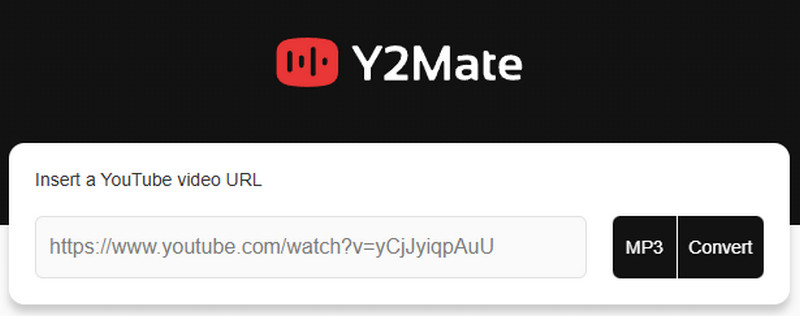
另一个可以将 YouTube 视频转换为 MP3 的在线工具是 Y2Mate。与上面的工具一样,它允许您复制和粘贴 YouTube 链接并将其轻松转换为 MP3 文件。此外,如果您想节省更多时间,可以使用此工具,因为它具有快速的转换过程。除此之外,它不会显示任何可能在此过程中打扰您的令人不安的广告。因此,在获得所需结果时,请期待一个顺利的转换过程。请参阅以下方法开始将 YouTube 下载到 MP3。
1. 打开浏览器并搜索 Y2Mate.
2. 之后,点击 盒子 并粘贴您复制的 YouTube 链接。
3. 然后,您可以通过点击 兑换 按钮。
4. 完成后,点击 下载 在您的设备上保存并播放最终文件。
3. 使用 Convertio 将 YouTube 转换为 MP3
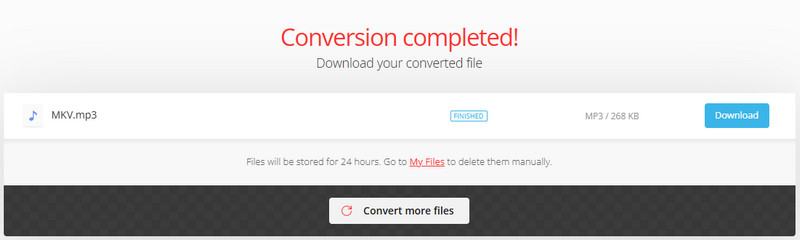
转换 如果您想将 YouTube 视频转换为音频文件,这是另一个您可以信赖的有用媒体转换器。使用这个基于 Web 的转换器,您可以通过简单的步骤高效地将 YouTube 转换为 MP3。此外,您还可以转换多个文件,使其更适合用户。您还可以使用此工具转换更多文件,例如 MP4到WAV、OGG 转 FLAC、MP4 转 M4V 等等。但是,您必须了解该工具并非完全免费。您必须获得其专业版才能享受更多功能。但是,要实现您的主要目标,请参阅以下简单步骤。
1. 导航至 转换 然后点击“选择文件”按钮上传 YouTube 视频。
2. 然后,转到 输出量 选项并单击音频部分中的 MP3。
3. 之后,点击 兑换 开始将 YT 视频转换为 MP3。
4. 完成后,点击 下载 保存转换后的 YT 内容。
4. 使用 FreeConvert 将 YouTube 转换为 MP3
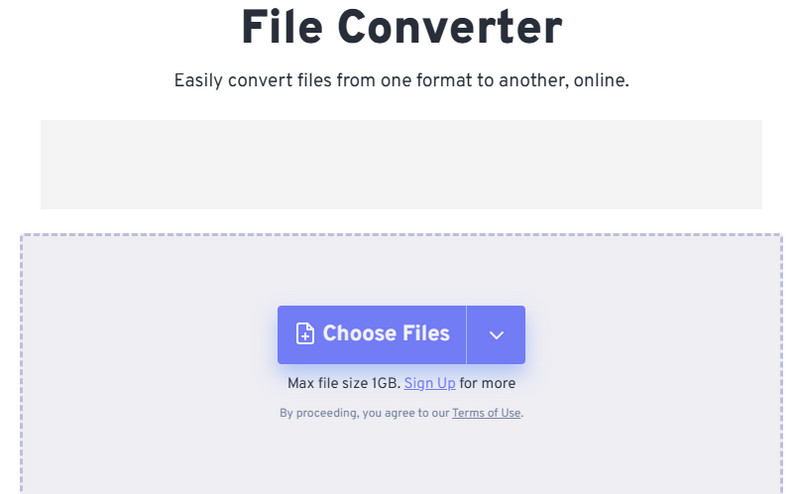
我们还可以使用 自由转换 寻找一种有效的 YouTube 到音频转换方法。借助该工具的转换功能,转码 YouTube 视频非常简单。此外,该工具的布局易于理解。有了它,无论您是熟练的用户还是非专业用户,您都可以顺利访问和使用该工具。此外,它可以处理大量文件,因为它支持批量转换过程。它还可以让你做一些更改,比如添加淡入淡出效果, 增加音量、更改音频编解码器等等。我们唯一不喜欢的是屏幕上有很多广告,这可能会妨碍整个过程。
1. 在浏览器中,导航至 自由转换 网站并点击“选择文件”。
2. 从您的文件夹添加 YT 视频并等待上传过程。
3. 从格式选项中,选择/挑选 MP3 文件格式并点击转换。
4. 开始点击 下载 按钮将最终结果保存在您的计算机上。
5. 使用 EzMP3 将 YouTube 转码为 MP3
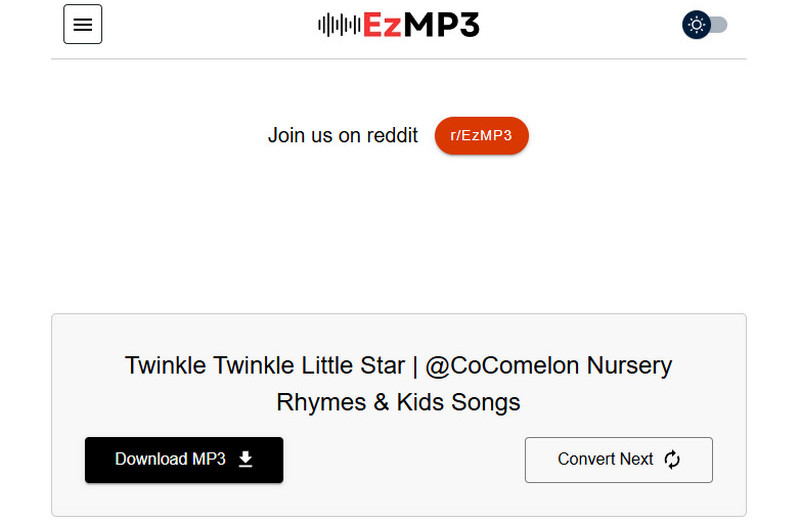
要将 YouTube 下载到 MP3,您可以使用 易听MP3 工具。这是您可以成功获得所需结果的最好和最强大的转换器之一。它还可以提供即时转换过程。这里的好处是,您可以转换任意数量的内容,因为该工具是 100% 免费的。它也很安全,因为它不会与其他用户共享您的任何信息。因此,我们可以说 EzMP3 是另一个可以帮助您获得最终文件的工具。查看以下步骤以了解如何将 YouTube 视频转换为 MP3。
1. 访问 易听MP3 工具。在进入主流程之前,您必须先从 YouTube 复制链接。
2. 然后,返回工具并粘贴要转码的 YouTube 链接。然后点击 兑换 按钮。
3. 点击 下载MP3 下面的按钮开始保存和下载转换后的文件。
第 3 部分。使用 Chrome 扩展程序将 YouTube 更改为 MP3
如果您需要 Chrome 扩展程序将 YouTube 视频转换为 MP3,请使用 MP3 下载器。这是您可以在浏览器上获得的最受欢迎的扩展程序。使用此工具,您可以立即下载 YouTube 内容并将其转换为音频文件。我们喜欢的是您可以免费访问该扩展程序。它还能够一次下载大量视频。要查看基本步骤,请参阅以下说明。
步骤1。 下载 MP3 下载器扩展 在您的浏览器上。访问扩展程序后,点击“添加到 Chrome”按钮。
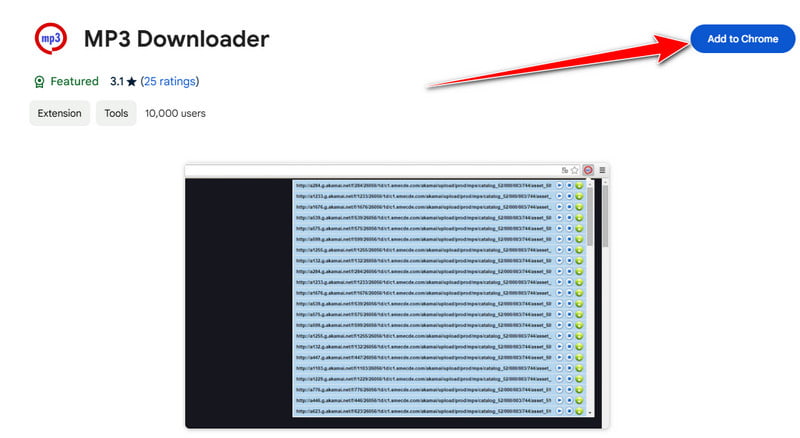
第2步。 之后,转到 YouTube 网站并选择要下载的内容。
第三步 然后,继续 扩大 部分并单击 MP3 扩展。单击下载以从 YouTube 内容中获取 MP3 文件。完成后,您可以尝试在计算机上播放音频文件。
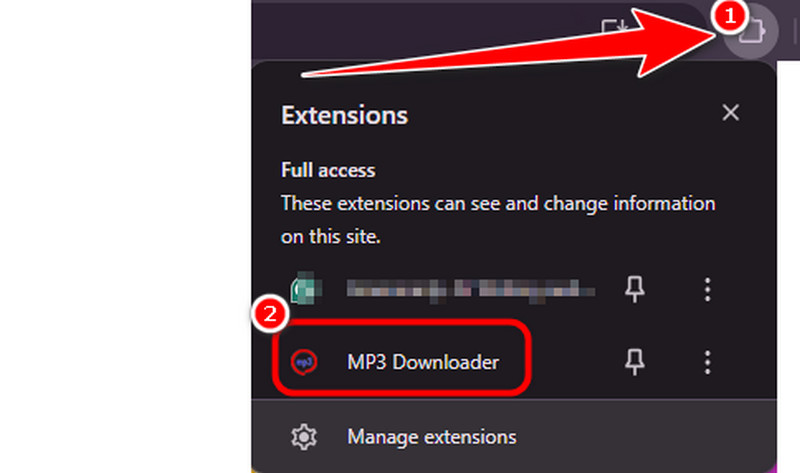
第 4 部分。使用屏幕录像机将 YouTube 转换为 MP3
将 YouTube 视频转换为 MP3 文件的另一种方法是录制音频。为此,我们想介绍 Vidmore屏幕录像。该软件的录音功能非常适合从 YouTube 获取音频。它还可以提供出色的音频质量,让您获得令人满意的聆听体验。此外,您还可以浏览每个功能,因为它可以为所有用户提供简单的布局。此外,在录制过程之后,您还可以对录制的文件进行一些修改。您可以修剪音轨、反转音频、添加淡入淡出效果、调整音量等。通过这些功能,我们可以得出结论,Vidmore Screen Recorder 是另一款从 YouTube 视频获取 MP3 的完美软件。要了解将 YT 转码为 MP3 的简单方法,请参阅以下教程。
步骤1。 使用权 Vidmore屏幕录像 在您的计算机上。然后,启动它以开始将 YouTube 内容转换为 MP3 文件。
第2步。 从界面转到 系统声音 选项并检查音频。您还可以选择要录制的音频。
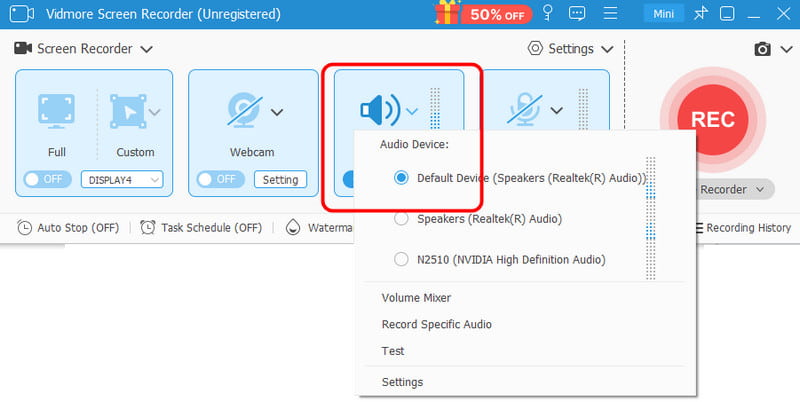
第三步 然后,您可以开始点击 记录 按钮开始录制过程。该过程将在 3 秒倒计时后开始。要停止该过程,请点击红色按钮。
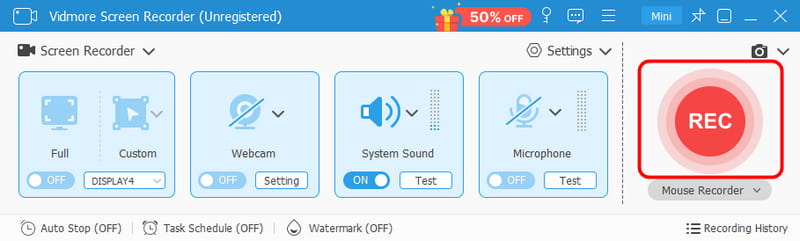
第四步。 预览出现后,您可以通过点击 出口 按钮。
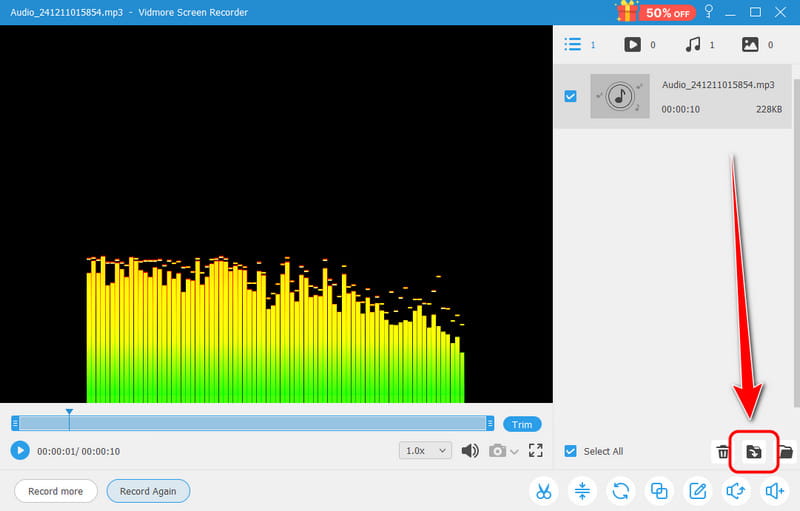
结论
如果你想要最好的转换方式 YouTube 到 MP3 文件,您可以从本文中获得所有可行的方法。我们介绍了各种工具和简单的方法,您可以按照这些方法实现您的主要目标。此外,如果您想要一个可靠且功能强大的视频/音频转换器,请使用 Vidmore 视频转换器。凭借其超快的转换速度,您可以获得结果而无需浪费太多时间。此外,如果您想录制 YouTube 以获取其音频,请使用 Vidmore 屏幕录像机。它的录音机功能可让您录制来自 YouTube 的音频,同时提供出色的音频质量。


